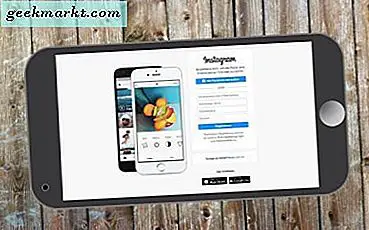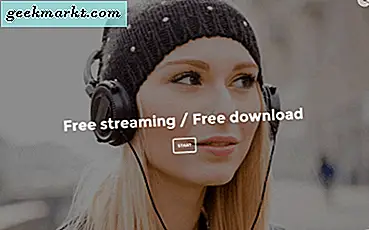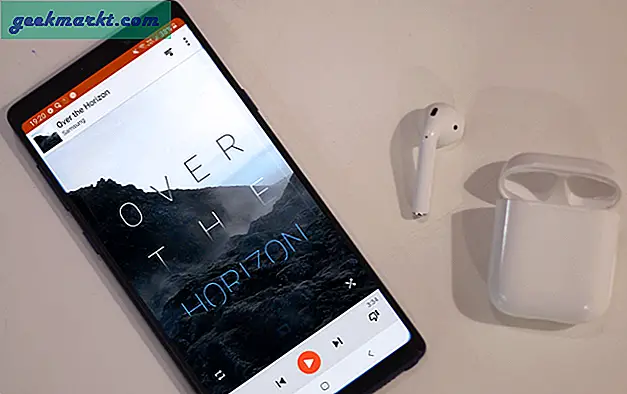Kromflaggor är experimentella funktioner som ger dig en smygtitt Googles kommande funktioner. Dessutom låter de dig också ändra eller justera Chrome-funktioner enligt dina önskemål.
Chrome-flaggor är dock experimentella. De ändras ständigt och tas bort med nyare Chrome-versioner. Så med den senaste versionen av Chrome 88 finns det en hel massa nya Chrome-flaggor. Här har du.
20 bästa Chrome-flaggor 2021
Det finns några flaggor som endast är mobila medan andra fungerar på både stationära och mobila enheter. Så för enkel åtkomst har jag kategoriserat listan i Desktop, Mobile och båda.
Chrome-flaggor för skrivbord
1. Chrome Tab Search
Låt oss börja med skrivbordet först. I den senaste uppdateringen av Chrome 88 gör Google det enklare att hantera öppna flikar. Det finns en ny flagga som heter Chrome Tab Search.
När du väl har aktiverat flaggan kan du enkelt navigera mellan dina dussintals flikar. Bara, tryck Ctrl + Skift + A., en rullgardinsmeny dyker upp i det övre högra hörnet. Du kan ange webbplatsen eller fliknamnet du söker efter. Klicka på Enter och du kan snabbt växla till den öppna fliken.
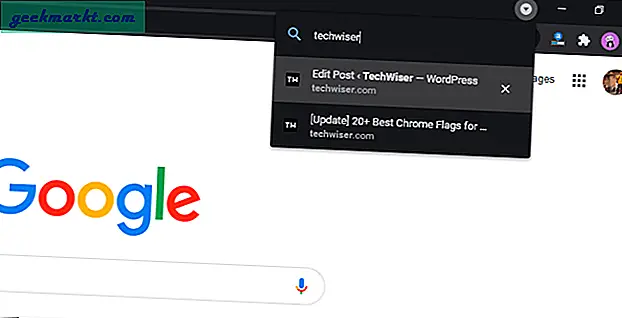
Chrome-flagga:
chrome: // flags / # enable-tab-search2. Chrome Permission Chip
Jag har alltid varit irriterad över Chrome-popup-fönster. De kan bara inte ignoreras eftersom popup-fönstret överlagrar innehållet på webbsidorna. Därför måste du neka tillstånd för att fortsätta läsa artikeln.
Men med de nya tillståndsflaggorna är begärandena om tillstånd nu subtila. De kallas "Permissions chips". När du aktiverat flaggan förblir behörighetsförfrågan inom adressfältet. Det stör inte innehållet på webbsidan och kan lätt ignoreras.
På baksidan, om du vill tillåta särskild behörighet, måste du nu klicka två gånger. En gång på behörighetschipet och sedan på knappen Tillåt.
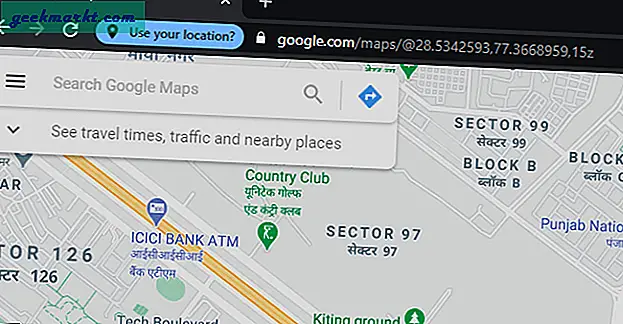
Chrome-flagga:
krom: // flaggor / # tillstånds-chip3. Tystare meddelandeflagga
På samma sätt som tillåtelsechips har vi en tystare anmälningsflagga. Det tystar bokstavligen anmälningsförfrågningarna. När du aktiverat flaggan presenteras även anmälningsförfrågningarna på ett subtilt sätt som liknar behörighetschipet.
Den nyare layouten eliminerar också chansen att av misstag tillåta webbplatsen för aviseringar. Jag vet, vi har alla varit där!
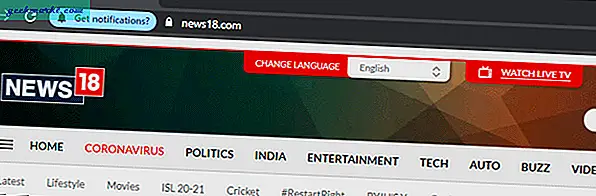
Chrome-flagga:
krom: // flaggor / # tyst-meddelande-uppmaningar4. Stäng av meddelanden under skärmdelning
Google döljer som standard fortfarande inte Google Chrome-aviseringar under en skärmdelning. Så till exempel delar du din skärm under zoom-samtal, dina Slack- och WhatsApp-meddelanden visas fortfarande i klartext. Ibland kan det vara pinsamt om meddelandena är personliga.
Så du kan aktivera ljudaviseringarna Chrome-flaggan under samtalet. Det maskerar alla dina Chrome-aviseringar, liknar nedanstående skärmdump.
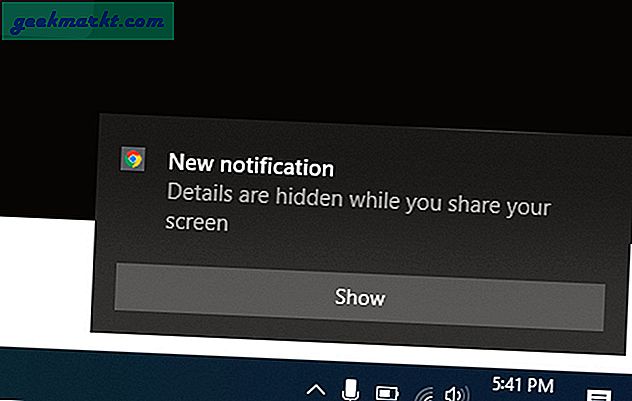
Om du använder Google MeetMeddelar Google automatiskt under en skärmdelning. Meddelandena maskeras dock inte om du använder andra appar för videokonferenser som Zoom, Discord, Skype, Microsoft Teams, etc.
Chrome-flagga:
chrome: // flags / # mute-notifications-during-screen-shar5. Kopiera länk till text
Har du någonsin känt behovet av att skicka en del av en webbsida till din vän snarare än hela länken? Jag gör det ganska mycket och Google gör det nu lättare med kromflaggan "Länk till text".
Du kan välja en del av en webbsida direkt, skapa en unik länk och skicka den till någon. När de klickar på länken ser de en markerad del av webbsidan.
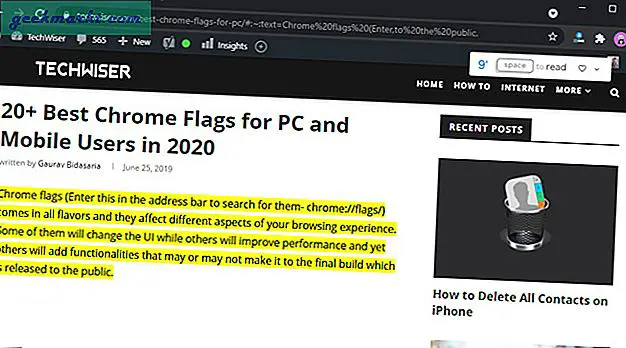
Den här funktionen är redan aktiverad på mobila enheter. Du behöver bara välja texten och trycka på Dela. Klicka på ”i aktiebladetLänk till text”För att länka till en viss del av en webbsida.
Chrome-flagga:
krom: // flaggor / # kopiera-länk-till-text6. Bättre Chrome PDF Viewer
Google Chrome har en inbyggd PDF-visning men det är ganska grundläggande. Det har inte verktyg som mark-up, sidförhandsvisning, anteckningar osv. Nyligen har Google börjat ägna uppmärksamhet åt PDF-visaren.
Med den här Chrome-flaggan kan du prova den nya PDF-visaren. Den levereras med ett betydligt bättre användargränssnitt och en navigeringsruta för att snabbt hoppa mellan sidor. Om du till exempel är på sidan 1 och du måste hoppa till sidan 10, måste du rulla hela vägen från 1 till 10. Men med den nyare Chrome PDF-visaren kan du direkt klicka på sidan 10 i navigationen ruta.
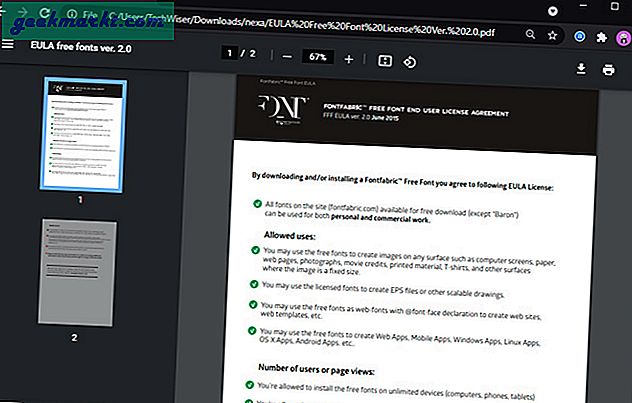
Chrome-flagga:
chrome: // flags / # pdf-viewer-update7. Mörkt läge
Internet anpassar sig långsamt till mörkt läge och förmodligen kommer Google att vara den sista att göra det. Men om du vill ha det före alla andra kan du aktivera följande Chrome-flaggor för att se alla webbsidor och webbelement i mörkt läge.
Chrome Flag for Desktop:
krom: // flaggor / # aktivera-kraft-mörk krom: // flaggor / # form-kontroller-mörk-läge8. Importera lösenord
Chrome har en bra lösenordshanterare som nu till och med kan föreslå lösenord. Chrome är dock ganska övertygad om att inte tillåta dig att importera lösenord från andra webbläsare som Mozilla Firefox eller till och med en lösenordshanterare som LastPass. Men den här nya flaggan ändrar allt.
Du kan nu aktivera kromflaggan Importera lösenord. Det lägger till en "Importera" -knapp bredvid alternativet "Exportera lösenord". Så låter Chrome dig nu importera CSV-filer som skapats av andra lösenordshanterare eller webbläsare och lägga till dessa lösenordsuppgifter i Chrome lösenordshanterare.
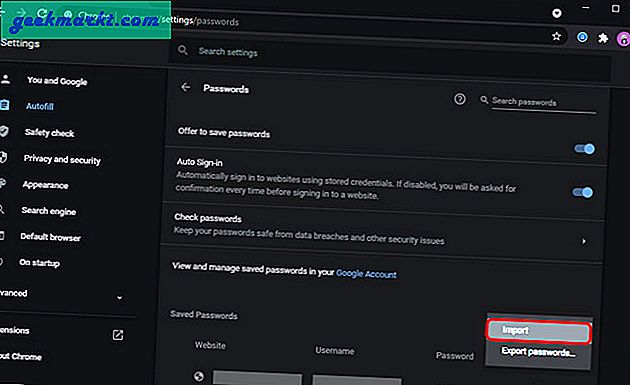
Chrome-flagga:
krom: // flaggor / # PasswordImport9. Dra för att uppdatera gesten
Svepningsgesterna är en av mina favoritfunktioner i Google Chrome. De fungerar ganska bra ihop med Microsofts precision pekplatta gester. Men jag tyckte att en sak saknades. dvs dra för att uppdatera gest.
Så du kan aktivera den här "dra för att uppdatera" -flaggan för att aktivera densamma. Om du sveper ner på pekplattan uppdateras nu den aktuella sidan.
Chrome-flagga:
krom: // flaggor / # pull-to-refreshChrome-flaggor för mobil
10. Mörkt läge
I likhet med skrivbordet kan du också få mörkt läge på mobilen. Den här flaggan skjuter alla webbplatser som du öppnar i Chrome till det mörka läget. Det gör det mer konsekvent med de andra apparna. Mörkt läge sparar inte bara batteriets livslängd utan är också lättare för ögonen på natten.
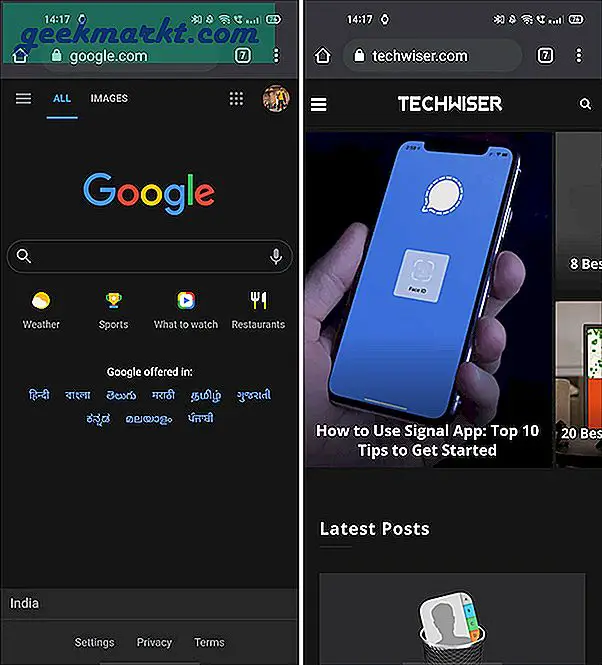
Chrome Flag for Mobile:
krom: // flaggor / # aktivera-android-natt-läge11. Chrome Duet-alternativ
Chrome Duet var en populär Chrome-flagga som stiftade Chrome-verktygsfältet längst ner. Det förföll dock i Chrome 84. Som ett alternativ kan du använda den villkorliga flikremsan.
Den nya villkorliga flikremsan är inte så snygg men erbjuder utmärkt användbarhet på högre smartphones. Förutom att snabbt växla mellan flikar kan du också stänga eller skapa en ny flik.
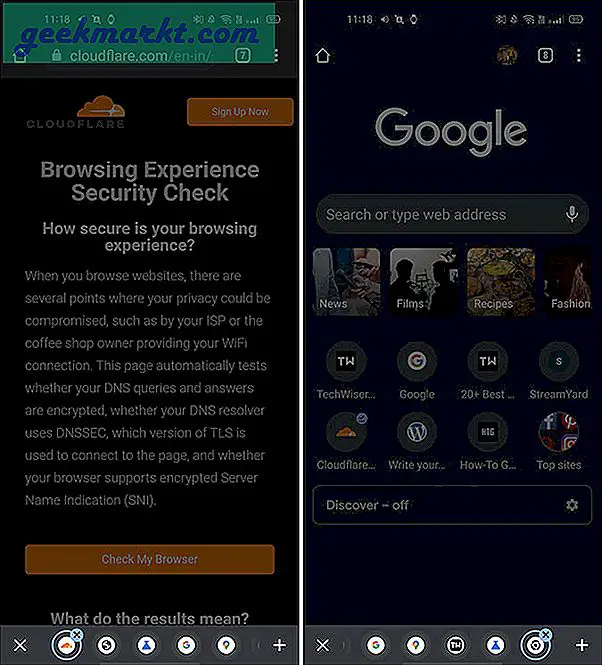
Chrome-flagga:
chrome: // flags / # enable-conditional-tabstripOm den villkorliga remsan inte fungerar, inaktivera följande flagga.
chrome: // flags / # enable-tab-grid-layout12. Flikgrupper på mobilen
Om du är något som jag jobbar du med flera flikar i Chrome-appen. Några av dessa flikar är relaterade till arbete medan andra är för personlig läsning. Nu är problemet att alla dessa flikar är utspridda och Chrome inte erbjuder något sätt att hantera flikar.
Därför kan du använda följande flagga och börja gruppera flikar. Du kan också namnge flikgrupper för att snabbt identifiera dem. Tyvärr, till skillnad från, Chrome-skrivbordets gruppflik, du kan inte färgkoda flikgrupperna.
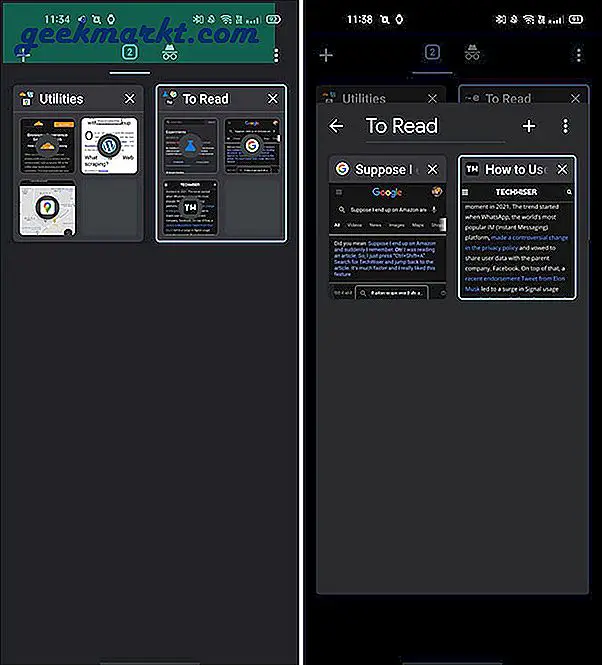
Chrome-flagga:
krom: // flaggor / # aktivera-flik-grupper krom: // flaggor / # aktivera-tag-grupper-fortsättning krom: // flaggor / # aktivera-flik-grupper-ui-förbättringarNär du aktiverar flikgrupper fungerar villkorlig flikremsa bara i mappen.
13. Läs senare
Det är lättare att hantera bokmärken och artiklar på Chrome-skrivbordet på grund av bra tillägg. Men på mobil är historien helt annorlunda. Jag brukade använda Ficka för att markera artiklar från Chrome för läsning senare. Men med den här nya Chrome-flaggan kan jobbet göras inom Chrome själv.
Du behöver bara trycka länkar på länkarna och sedan välja Läs senare. Du får alla dina olästa artiklar i en separat ”läslista” under avsnittet Bokmärken. Dessutom laddas dessa artiklar även offline ned.
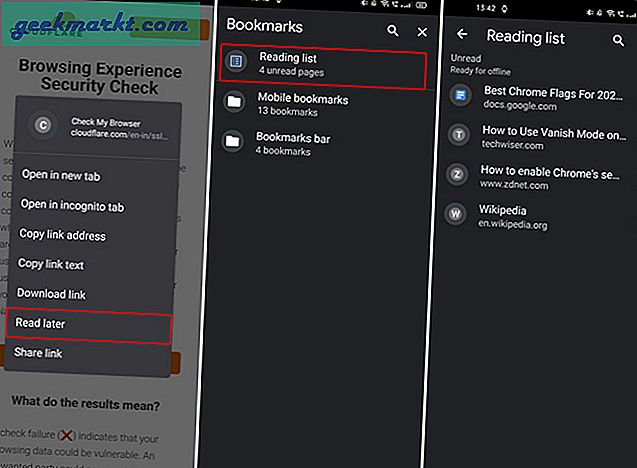
Chrome-flagga:
krom: // flaggor / # läs senare14. Fråga plattor
Query Tiles är en rolig experimentell funktion som låter dig se trendiga saker precis under adressfältet. Det skiljer sig från Discover-funktionen. Det ger dig en lista med ämnen i form av brickor och du kan allmänna nyheter baserat på kategorier.
Om du är någon som inte gillar personliga nyheter och vill kika utanför nyhetsbubblan är Fråga-brickor en bra funktion.
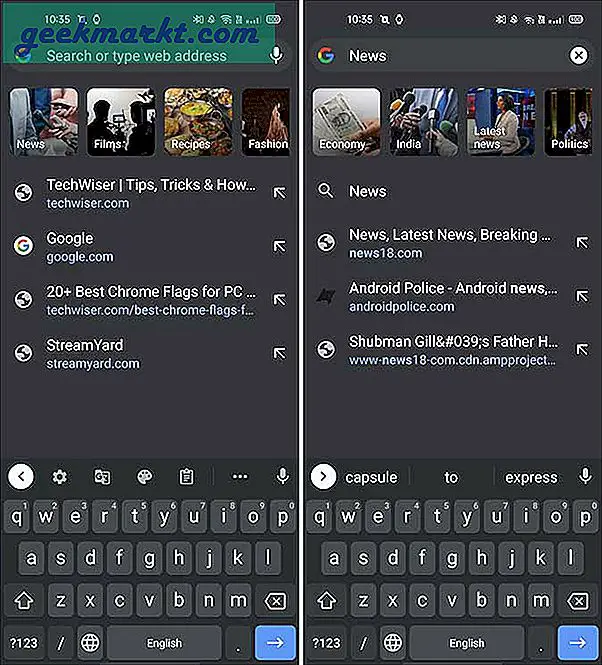
Chrome-flagga:
krom: // flaggor / # fråga-brickor krom: // flaggor / # fråga-brickor-omnibox krom: // flaggor / fråga-brickor-landskod15. Redigera lösenord på mobilen
Med Chrome kan du redigera sparade lösenord på skrivbordet. Men om du vill göra detsamma på mobilen finns det inget alternativ. Men med den här Chrome-flaggan kan du redigera din sparade lösenord direkt på din mobil.
Observera dock att Chrome inte begär autentisering när du redigerar lösenorden. Så jag skulle rekommendera när du är klar med att redigera lösenord, stäng av flaggan.
Chrome-flagga:
chrome: // flags / # edit-passwords-in-settings16. Smyga
Om du någonsin har använt Google Now-appen ser du att den erbjuder en få funktioner bättre än Chrome. Till exempel låter det dig snabbt se innebörden av svåra ord bara genom att markera dem. Dessutom visas betydelserna i en nedre flik som kallas ephermeral-fliken. Tyvärr är den här funktionen inte tillgänglig i webbläsaren Google Chrome.
Men genom att aktivera följande flagga kan du snabbt förhandsgranska länkar på fliken ephermeral. Allt du behöver göra är att länge trycka på en länk och välja "Förhandsgranskningssida".
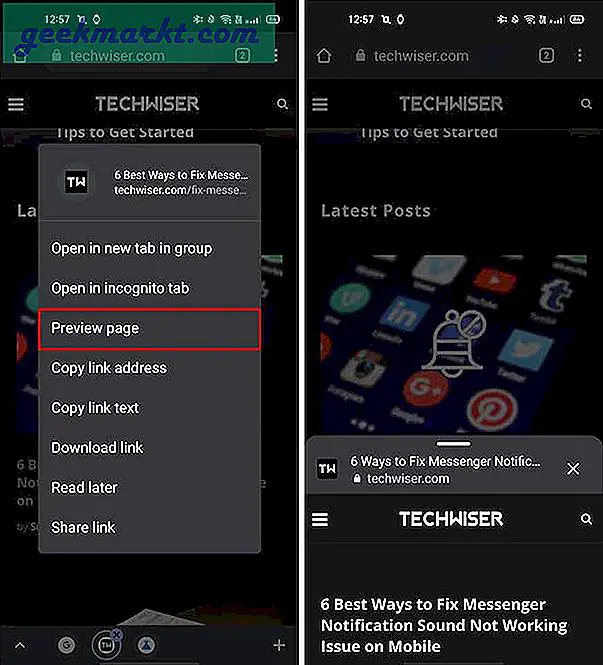
Chrome-flagga:
krom: // flaggor / # aktivera-ephermal-tab-botten-ark17. Ladda ner senare
I likhet med PDF-visaren är nedladdningshanteraren på Chrome ganska grundläggande. Du kan inte pausa en nedladdning eller starta den senare.
För att åtgärda detta kan du använda följande flagga. Förutom en senare nedladdning får du också möjlighet att starta en nedladdning när du ansluter till Wi-Fi.
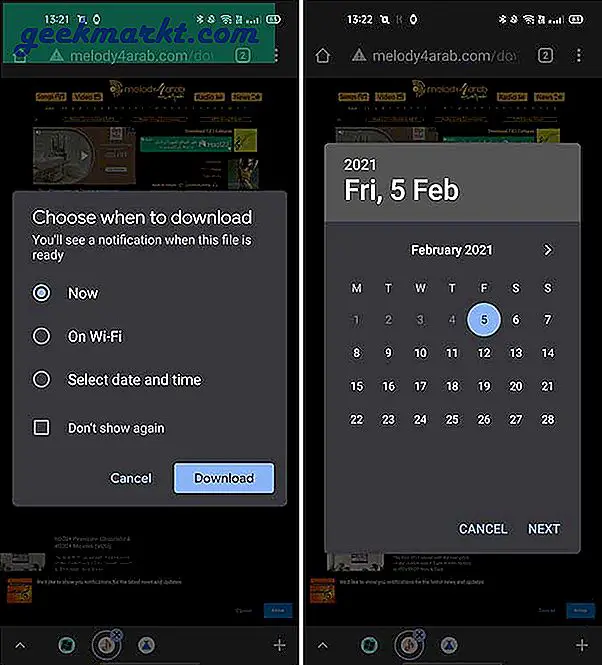
Chrome-flagga:
krom: // flaggor / nedladdning senare krom: // flaggor / nedladdning senare debug-on-wifiChrome-flaggor för både stationära och mobila enheter
18. Öka nedladdningshastigheter
Parallella nedladdningar ökar nedladdningshastigheterna på alla enheter. Den delar i princip filen i segment och laddar ner dem parallellt. Det liknar hur ladda ner chefer arbete.
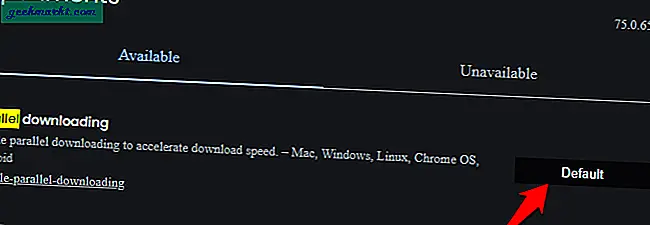
Chrome-flagga:
krom: // flaggor / # aktivera-parallellnedladdning19. Aktivera läsarläge
Läsningsläge-flaggan omvandlar artikeln till en minimal, kompakt och annonslös design. Jag använder den ofta för att läsa långa artiklar.
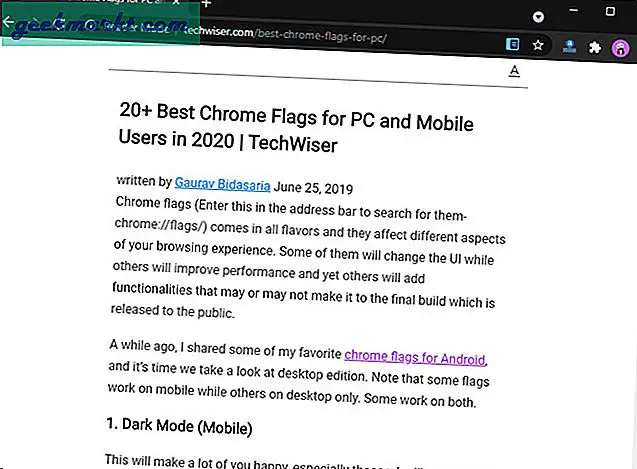
Chrome-flagga:
chrome: // flags / # enable-reader-mode20. Smidig rullning
Rullningen på Google Chrome har varit hemsk sedan början. När Edge flyttade till Chromium löste de lite av rullningsproblemet. Microsoft implementerade smidig rullning i Chromium. Funktionen har dock inte aktiverats som standard i Chrome.
Så du kan aktivera smidig rullning via följande flagga. Bläddringen gör en subtil skillnad när du rullar genom webbsidor på ett skrivbord eller använder en 90 Hz-skärm på Android.
Chrome-flagga:
krom: // flaggor / # smidig rullningAvslutande ord
Så det här var några av de senaste Chrome-flaggorna som låter dig prova beta-funktionerna före alla andra. Eftersom flaggor är experimentella funktioner, fortsätter de att förändras med varje Chrome-uppdatering. Se därför till att du återgår till det här inlägget eftersom jag kommer att uppdatera det ofta.
Läs också: 5 bästa gratis VPN Chrome-tillägg för integritet